このシステムでできること
Vision Exchangeでは、PEQ-C100およびPEQ-C130(以降、「メインユニット」と言います)やPES-C10(以降、「Pod PCソフトウェア」と言います)に接続したディスプレイに複数のコンテンツを表示させ、セッションを行います。
セッション中は、表示されているコンテンツを利用してプレゼンテーションやディスカッションを行えるほか、ライセンスを購入しオプション機能を追加することで、多くのユーザーが参加してのアクティブラーニングや、他の端末とのビデオ会議などが行えるようになります。
インタラクティブレクチャー
ミラーリング、HDMI入力、アノテーションなどの機能を活用することで、ディスカッションを取り入れた講義を行えます。
表示できるコンテンツ
ネットワーク経由でメインユニットと接続したコンピューターの映像や、メインユニット背面の入力端子に接続した外部機器の映像、ディスプレイの表示内容をスナップショットした画像などを表示できます。
また、ホワイトボードに線や図形を描き込んだり、付箋や画像を貼り付けることもできます。
HDMI入力
メインユニット背面のHDMI入力端子に接続した機器の映像を表示できます。また、Podの場合は、アバーメディア製DarkCrystal750(別売)のHDMI入力端子に接続した機器の映像を表示できます。
ご注意
- HDCPを有効にした場合は、HDMI出力およびDisplayPort出力に対してHDCPの暗号化処理が行われます。すべてのディスプレイデバイスに対するHDCP処理が成功した場合のみ、HDCPで保護されたHDMI入力を表示できます。
HDCPで保護されたHDMI入力を表示できない場合、「Copy Protected Content」という表示に切り替わります。 - HDMI出力およびDisplayPort出力に接続された機器がHDCPリピーター機器となる場合は、HDCPで保護されたHDMI入力を表示できません(HDCPリピーター機器を使用する場合のHDCP保護の仕組みに対応していないため)。
ディスプレイなど、表示デバイスの一部にもHDCPリピーター機能を持ったものがありますのでご注意ください。 - HDMI出力端子付きのmacOS機器をメインユニットのHDMI入力端子に接続するときは、[管理者メニュー]-[設定]画面-[HDMI 入力]ページの[HDCPを有効にする]にチェックをつけてください。
- 外部PCからHDMI入力で著作権保護コンテンツを再生する場合、以下の制約があります。
- すべての著作権保護コンテンツの再生が可能であることを保証するものではありません。
- HDMI入力の表示が一旦「Copy Protected Content」になった場合、著作権保護コンテンツの表示の有無に関わらず、HDMI接続を切断するまで「Copy Protected Content」表示が継続します。
- HDCPの有効・無効に関わらず、下記の機能を使用しているときはHDCPで保護されたHDMI入力の映像が表示できなくなります。
- Podシェアリング
- ビデオ会議中の資料共有
- ストリーミング出力
- パーソナルノート機能
- PodにHDMI入力を行うにはアバーメディア製DarkCrystal750が必要です。1台のPodに対して、DarkCrystal750は1台のみ接続できます。
- Pod PCソフトウェアのHDMI入力機能では、HDCPで保護されたHDMI入力を表示できません。黒画像が表示されます。
ユーザー端末からの遠隔操作
ユーザー端末のVision Exchange App.やwebブラウザから、メインユニットやPodを遠隔操作できます。
この機能により、セッション中にメインユニットやPodから離れていても、表示されているコンテンツを切り換えたり線や図形などを描き込んだりできます。
ご注意
- Vision Exchange App.はダウンロードおよびインストールが必要です。
アクティブラーニング
ユーザーが持つコンピューターなどの端末をネットワーク経由でメインユニットと接続し、各ユーザー端末の表示映像や音声をVision Exchange上で共有できます。これにより、ディスカッションやコラボレーションを円滑に進められます。
また、メインユニットに対して、Pod PCソフトウェアをインストールしたコンピューター(以降、「Pod」と言います)を10台までネットワーク接続できます(Podシェアリング)。
メインユニットおよび各Podには複数台のユーザー端末を接続できるので、Podシェアリング機能を使うことによって多くのユーザーが同時にアクティブラーニングに参加できます。
加えて、同じPodに接続したユーザーだけでグループディスカッションを行うこともできるので、幅広い使いかたが可能です。
ご注意
- Podを使うにはPod PC ソフトウェア ライセンスの購入とインストールが必要です。
- Podシェアリングを行うにはActive Learning ライセンスの購入とアクティベーションが必要です。
Skype for Business連携機能
Skype for Businessクライアントと連携してSkype for Businessによる会議を行うことができます。
ご注意
- Skype for Business連携機能を有効にするには、別途セットアップが必要です。詳しくは、販売会社にお問い合わせください。
H.323/SIP機能
H.323およびSIPを使用して他の端末とビデオ会議を行えます。
会議中は、メインユニットに表示されている各種コンテンツを会議の相手と共有できます。
ご注意
- H.323/SIP機能を有効にするにはRemote Communication ライセンスの購入とアクティベーションが必要ですが、現在はライセンスの販売を終了しています。
ストリーミング出力
メインユニットおよびPodの映像をあらかじめ設定した機器にストリーミング出力できます。
ご注意
- ストリーミング出力を行うためにはStreaming Output ライセンスの購入とアクティベーションが必要です。